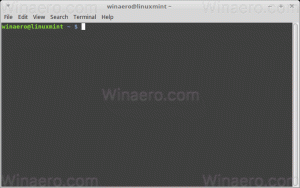Как да активирате бързо стартиране в Windows 8.1
Бързото стартиране беше специална, полезна лента с инструменти в лентата на задачите близо до бутона Старт. Имаше го още от ерата на Windows 9x. С пускането на Windows 7, Microsoft премахна акцента върху лентата с инструменти за бързо стартиране в полза на закрепването. Бързото стартиране обаче не е напълно премахнато от Windows 8.1, Windows 8 и Windows 7. Не е очевидно за начинаещ потребител как да активира бързото стартиране, тъй като включва множество стъпки и не може да бъде автоматизирано.
Получавах редица имейли от читатели на Winaero за това как да активирам бързото стартиране в Windows 8, тъй като те предпочитат компактния му размер. Дори и с модерната лента на задачите, много потребители смятат лентата с инструменти за бързо стартиране все още полезна. Например, дори и да зададете закрепени икони на малък размер, те все още са разположени твърде далеч една от друга. Друг проблем е, че лентата на задачите смесва работещи програми с неизпълнени, докато ако използвате лентата с инструменти за бързо стартиране, изпълняваните програми винаги ще се показват отдясно.
Бързото стартиране има по-персонализиран външен вид; можете лесно да поставите всеки пряк път или папка там, без да се налага да използвате инструменти като Winaero Taskbar Pinner или Pin to 8. Можете да промените техните икони, да имате няколко реда икони, ако увеличите лентата на задачите и да спестите общо пространство на лентата на задачите. В този урок ще разгледаме как да активирате бързо стартиране в Windows 8.1.
Реклама
За да възстановите лентата с инструменти за бързо стартиране, следвайте тези прости стъпки:
Щракнете с десния бутон върху празно място на лентата на задачите. От контекстното му меню изберете Ленти с инструменти -> Нова лента с инструменти... вещ.
На екрана ще се появи следният диалогов прозорец: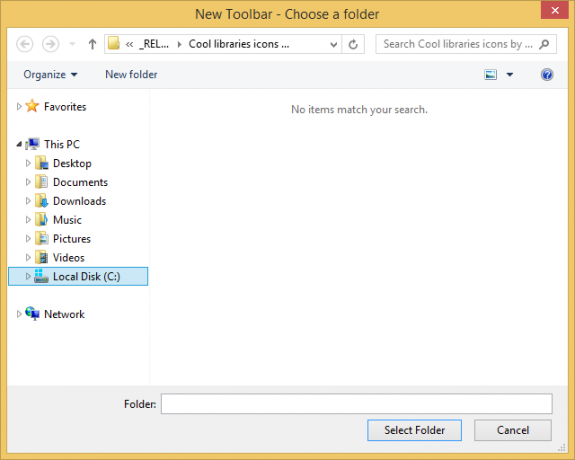
В този диалогов прозорец изберете следната папка:
C:\Users\ВАШЕТО ПОТРЕБИТЕЛСКО ИМЕ\AppData\Roaming\Microsoft\Internet Explorer\Бързо стартиране
Заменете текста „ВАШЕТО ПОТРЕБИТЕЛСКО ИМЕ“ с действителното си потребителско име в Windows 8.1.
Като алтернатива можете да копирате и поставите следния текст в текстовото поле на папка в диалоговия прозорец по-горе:
обвивка: Бързо стартиране
Shell: протоколът дава бърз достъп до специални папки както покрих по-рано. Или можете да въведете следния път вместо командата на shell:
%userprofile%\AppData\Roaming\Microsoft\Internet Explorer\Бързо стартиране
%userprofile% е променлива на средата, която сочи директно към вашия потребителски профил в Windows 8.1.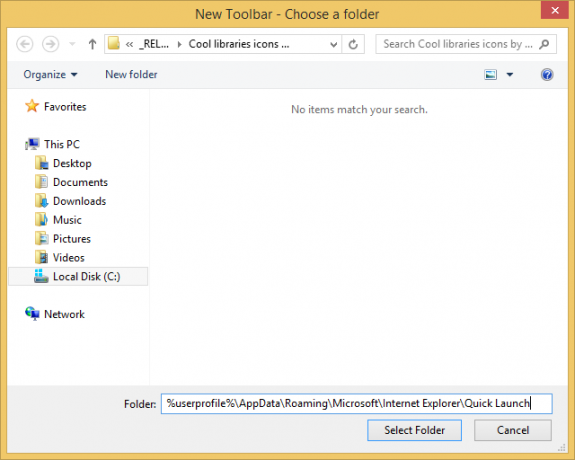 Сега щракнете върху бутона Избор на папка.
Сега щракнете върху бутона Избор на папка.
Лентата с инструменти за бързо стартиране ще бъде добавена към лентата на задачите:
Както можете да видите, той е заключен от дясната страна на лентата на задачите и има заглавие. Нека го преместим в лявата страна и да скрием заглавието.
Щракнете с десния бутон върху лентата на задачите и премахнете отметката Заключете лентата на задачите.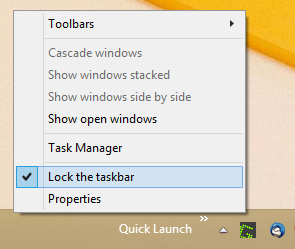
Сега плъзнете лентата с инструменти за бързо стартиране отдясно наляво, като използвате пунктираната лента, която се появява, след като сте отключили лентата на задачите. Плъзнете докрай вляво от всички закрепени икони, които може да имате.
След това щракнете с десния бутон върху лентата с инструменти за бързо стартиране и премахнете отметката от следните опции:
- Покажи заглавие
- Показване на текст
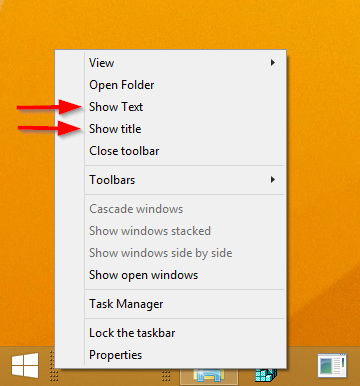
Вижте следното видео, ако имате въпроси:
Това е. Сега имате активиран добър стар Quick Launch в Windows 8.1. Можете дори да създадете пряк път към модерно приложение във вашата възродена лента с инструменти за бързо стартиране.
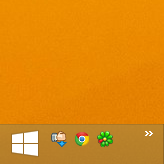
Този трик за активиране на бързо стартиране работи и на Windows 7 и можете да получите богати подсказки, показващи полезна информация ако направите това ощипване: